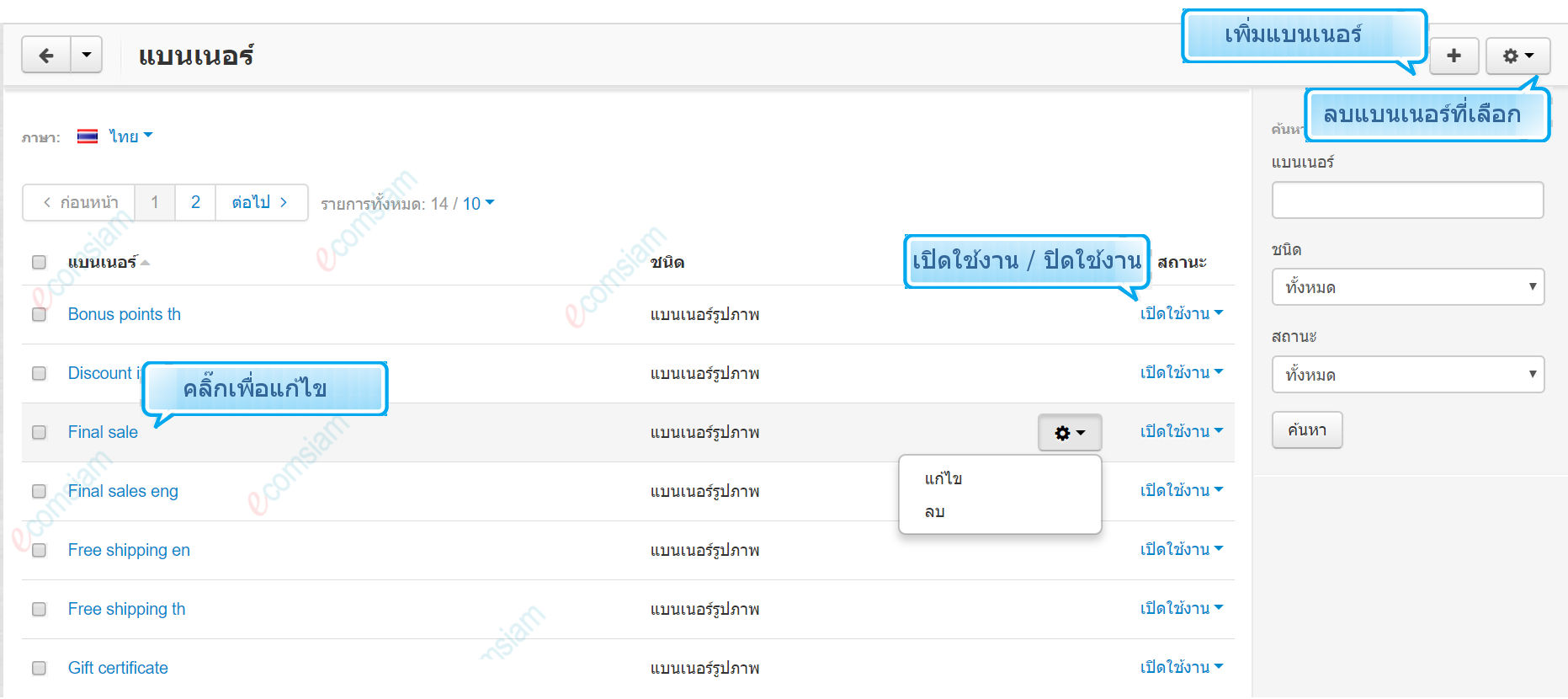
1.2 คลิกปุ่ม + ที่ด้านขวา ซึ่งจะเป็นการเปิดหน้าการสร้างแบนเนอร์
1.3 พิมพ์ชื่อของแบนเนอร์ใหม่ ในฟิลด์ป้อนชื่อ
1.4 เลือกประเภทแบนเนอร์: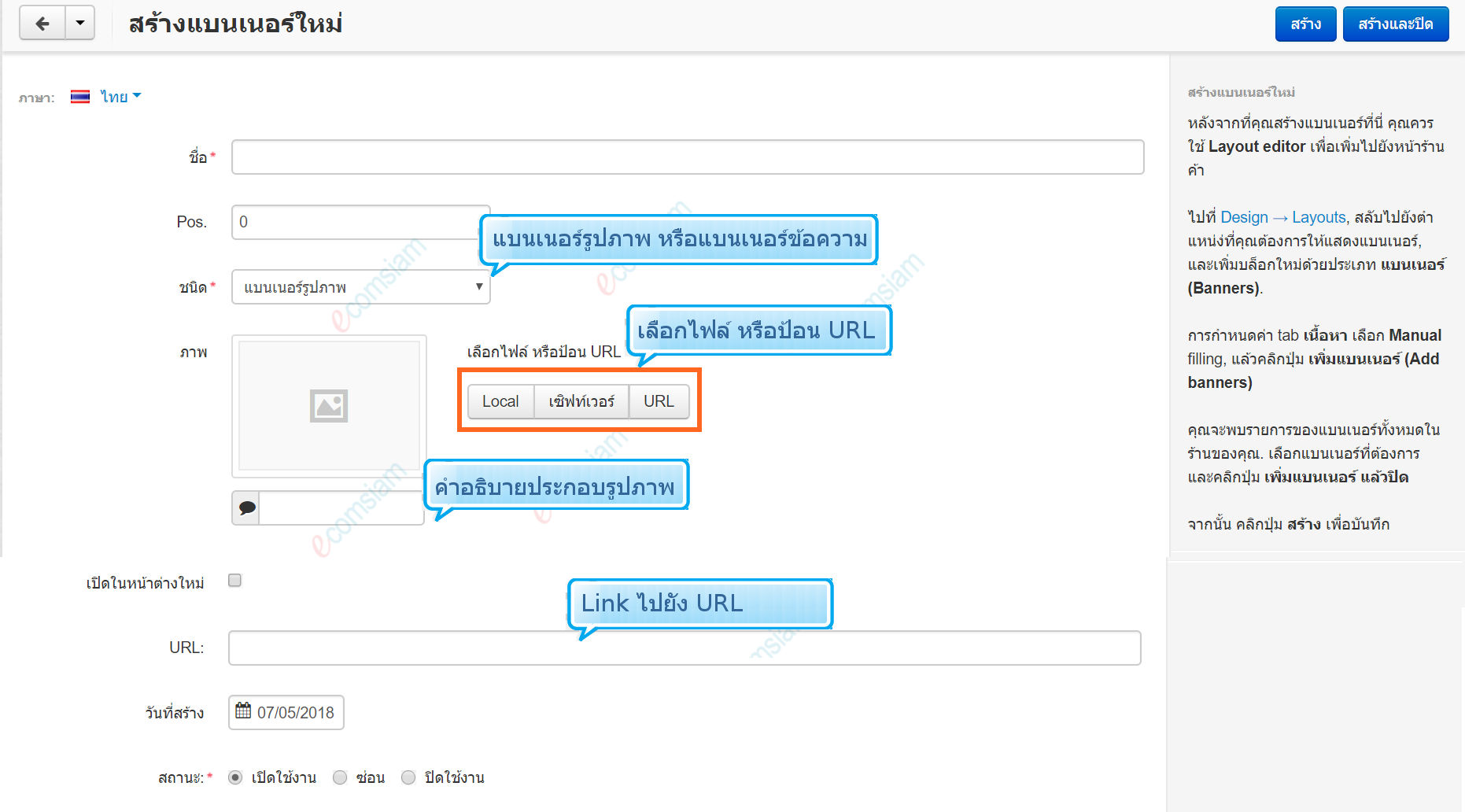
2.2 เลือกหน้ารูปแบบสำหรับแบนเนอร์โดยสลับไปที่ แท็บที่เกี่ยวข้อง ตัวอย่างเช่น หากต้องการเพิ่มแบนเนอร์ลงในหน้าตระกร้าให้เลื่อนไปที่แท็บ cart ตระกร้าสินค้า
2.3 ค้นหาคอนเทนเนอร์ที่คุณต้องการวางแบนเนอร์ใหม่แล้วคลิกปุ่ม + ของคอนเทนเนอร์นั้นและเลือกเพิ่มบล็อก
2.4 หน้าการสร้างบล็อกจะเปิดขึ้น สลับไปที่แท็บสร้างบล็อกใหม่และเลือกแบนเนอร์
2.5 ป้อนชื่อของช่องป้อนข้อมูลชื่อฟิลด์ (ตัวอย่างเช่น My banner)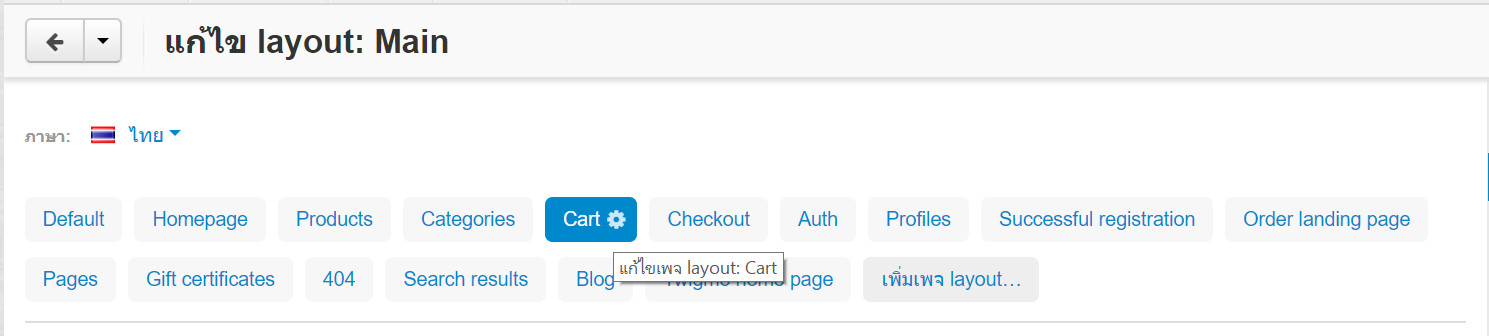
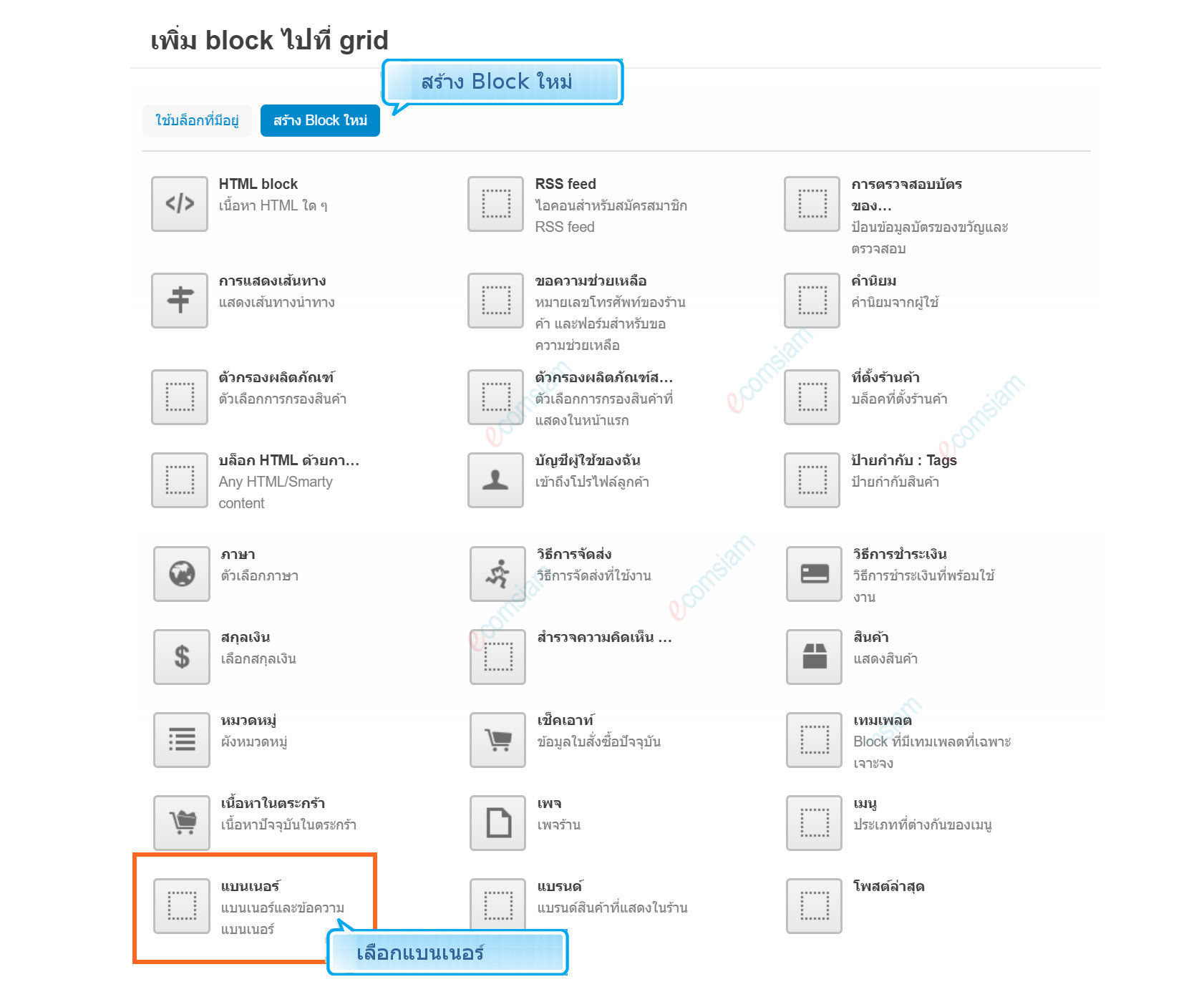
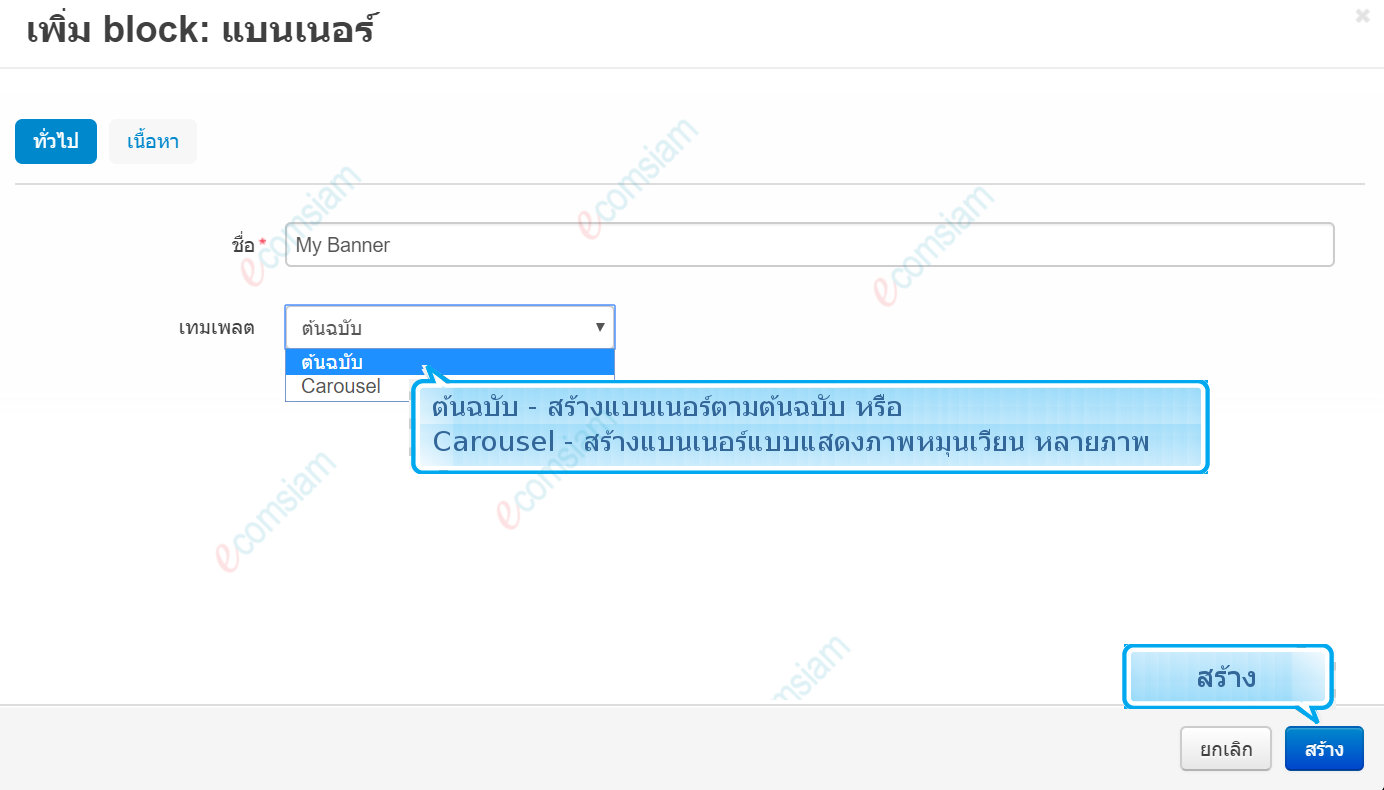
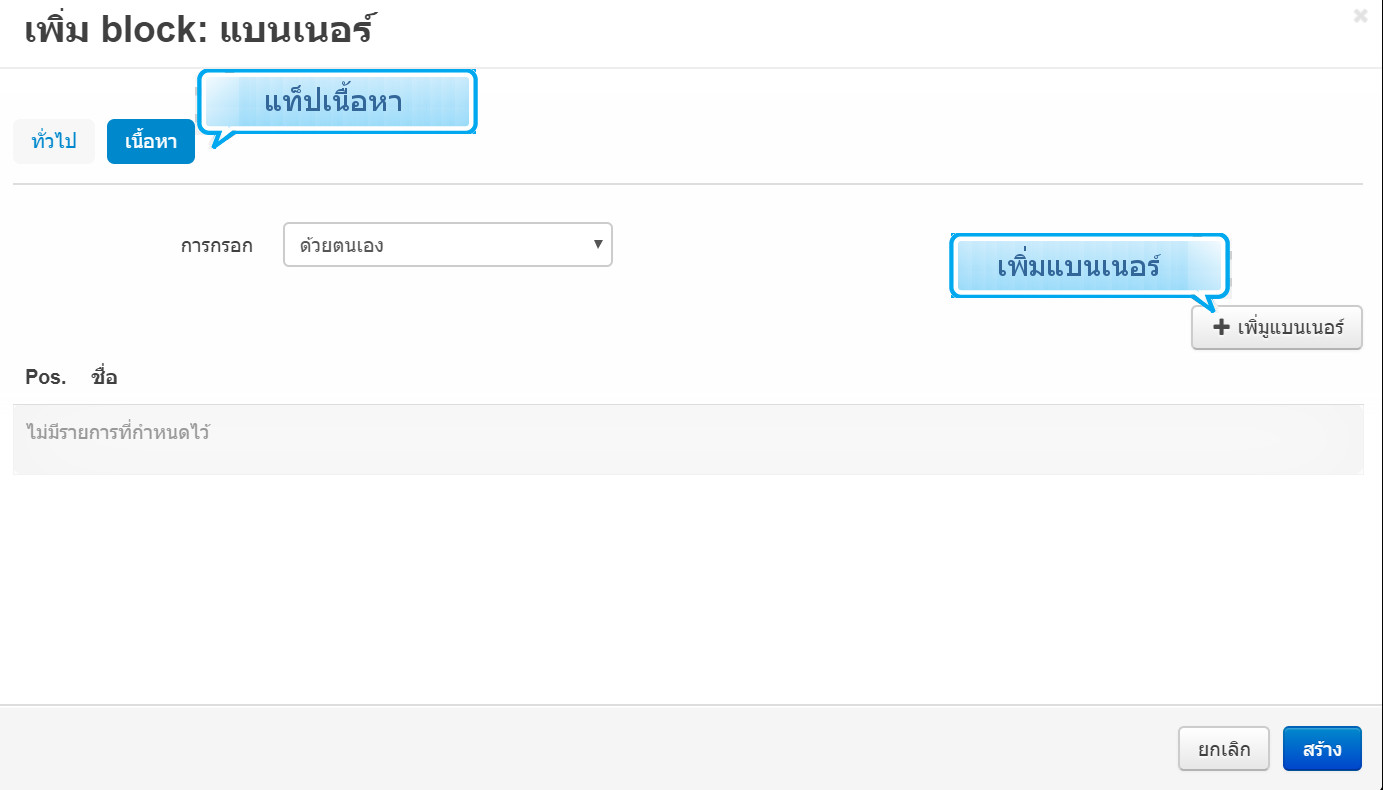
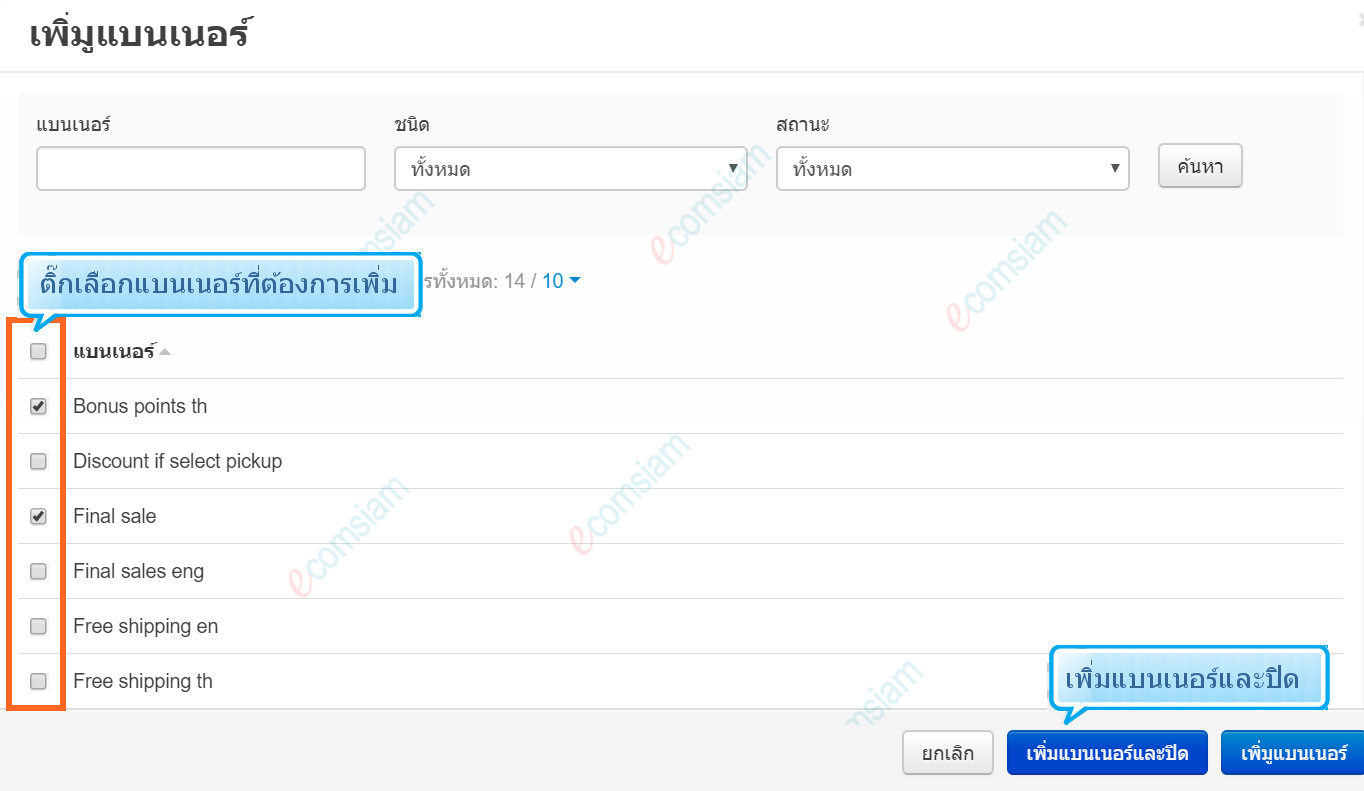
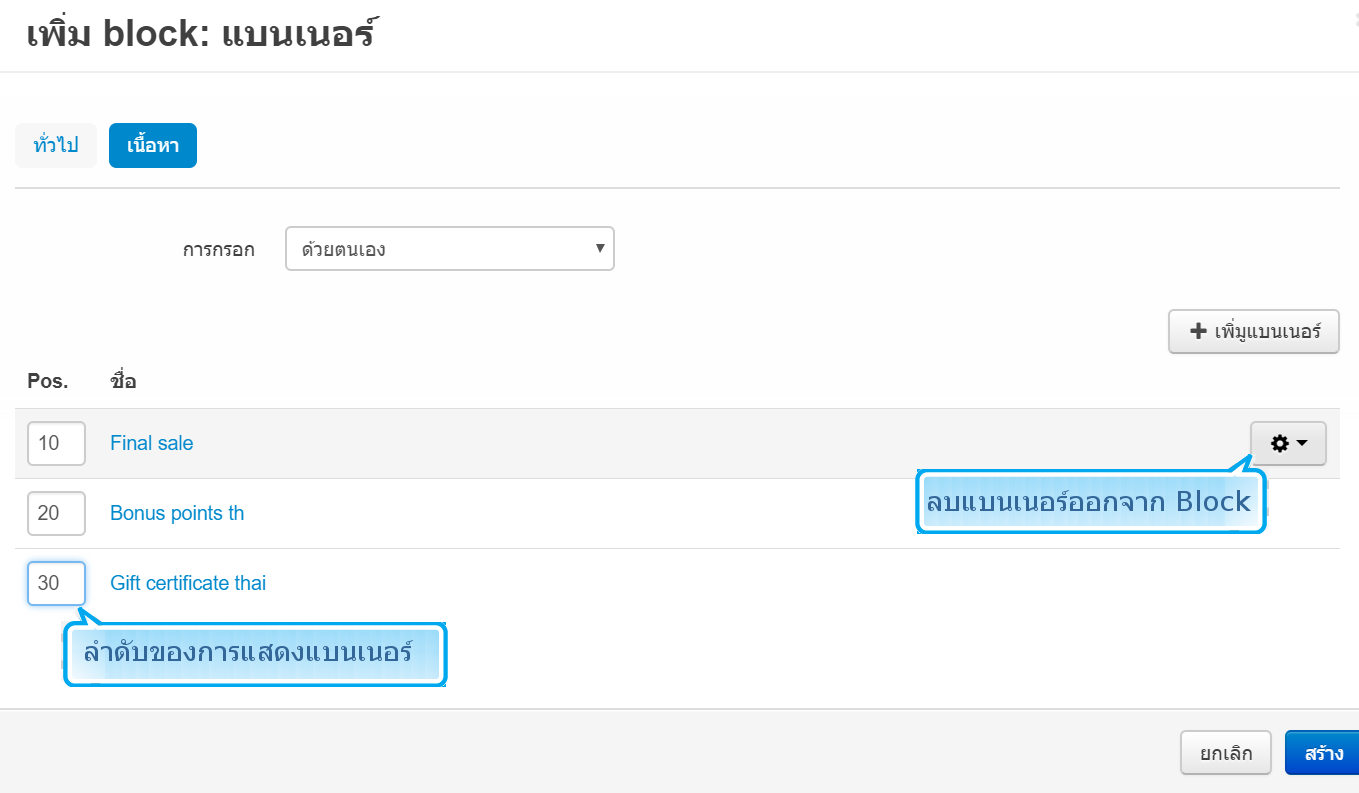
การตลาด : แบนเนอร์
Banners Management
คู่มือที่เกี่ยวข้องกับส่วนการตลาด :
- สร้างโปรโมชั่นและส่วนลด
- Abandoned live carts (ดูตระกร้าที่ถูกละทิ้งและยังมีอยู่
- จัดการจดหมายข่าว
- สร้างบัตรของขวัญ
- ทำงานร่วมกับ ebay template
- จัดการแบนเนอร์
- เพิ่มคะแนนสะสม สำหรับการสั่งซื้อ
Add-on แบนเนอร์ นี้ช่วยให้คุณสามารถเพิ่มข้อความและแบนเนอร์ภาพที่กำหนดเองลงในหน้าร้านได้
การตลาด→ แบนเนอร์
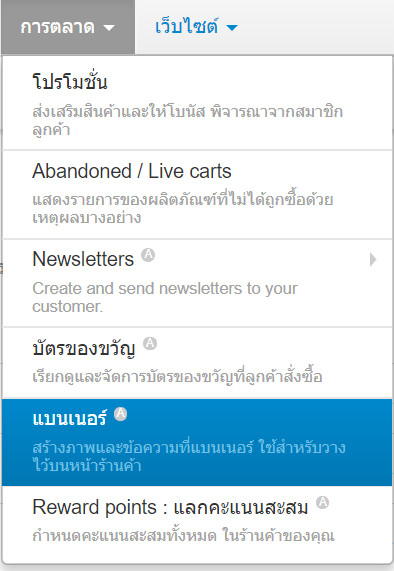
สำหรับส่วนแบนเนอร์ เพื่อให้ปรากฏขึ้น ให้ติดตั้งและเปิดใช้งานแบนเนอร์ ที่เพิ่มไว้ภายใต้ Add-ons →จัดการ Add-on
หน้าจอแสดงแบนเนอร์ที่มีอยู่
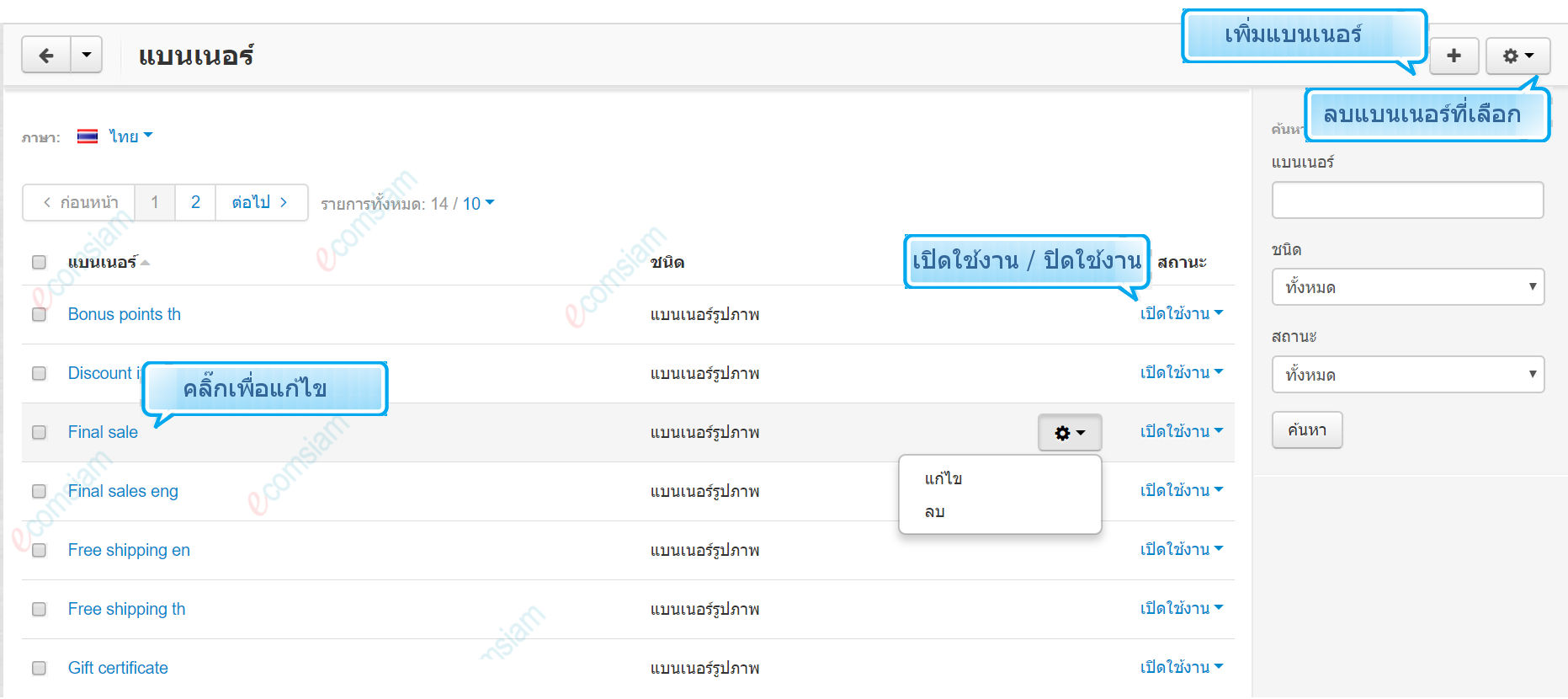
เพิ่มแบนเนอร์ลงในหน้าร้าน:
ขั้นตอนที่ 1. สร้างแบนเนอร์
1.1 ในพาเนลการดูแลระบบไปที่ การตลาด→แบนเนอร์1.2 คลิกปุ่ม + ที่ด้านขวา ซึ่งจะเป็นการเปิดหน้าการสร้างแบนเนอร์
1.3 พิมพ์ชื่อของแบนเนอร์ใหม่ ในฟิลด์ป้อนชื่อ
1.4 เลือกประเภทแบนเนอร์:
- หากคุณเลือกแบนเนอร์ข้อความให้พิมพ์ข้อความของแบนเนอร์นั้นในฟิลด์คำอธิบาย
- หากคุณเลือกแบนเนอร์กราฟิก อัปโหลดภาพและระบุ URL ของหน้าเว็บที่จะใช้แบนเนอร์ คุณสามารถเลือกว่าจะแสดงหน้าเว็บนั้นในหน้าต่างใหม่หรือไม่
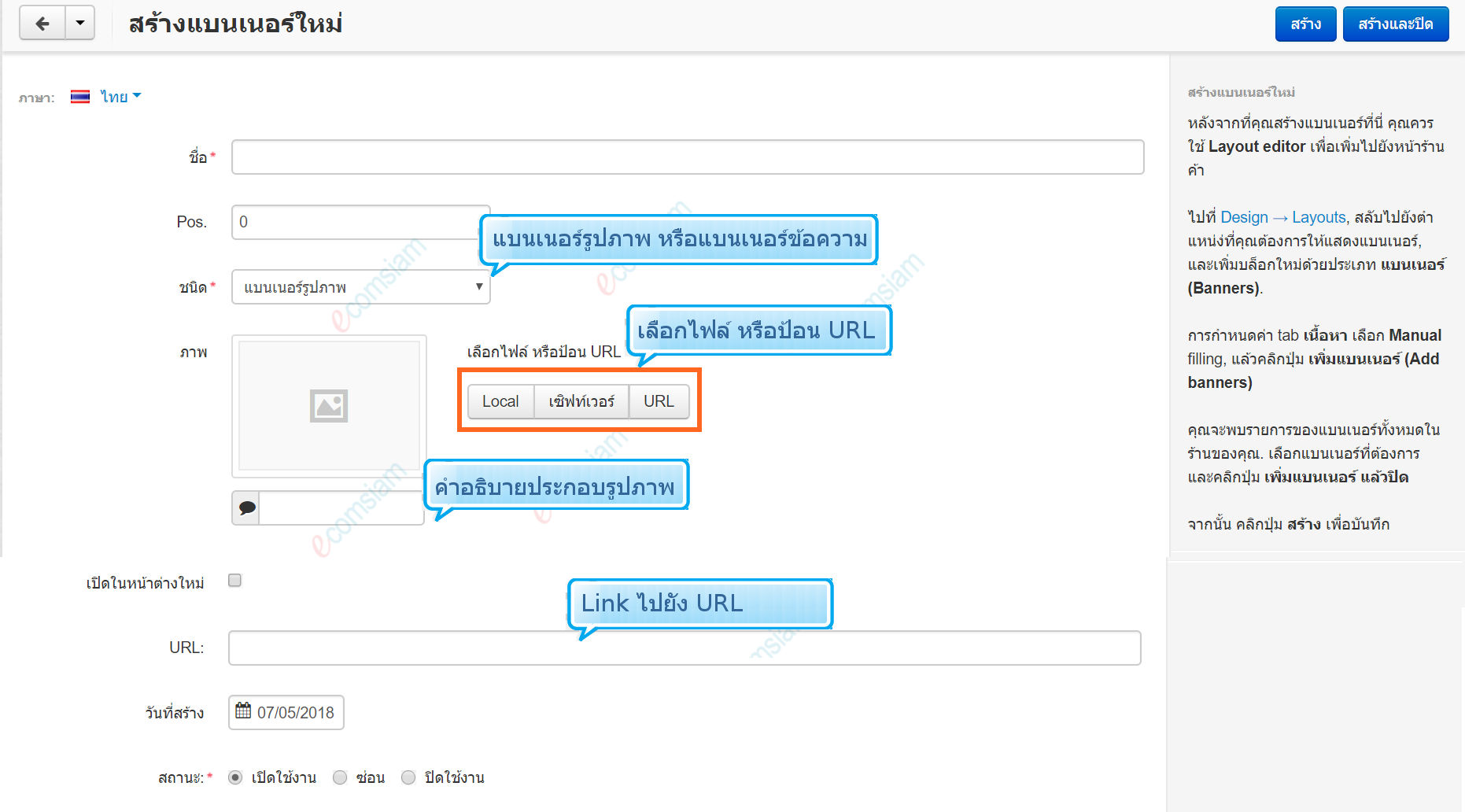
ขั้นตอนที่ 2 เพิ่มแบนเนอร์ลงในหน้าร้านของคุณ
2.1 ไปที่การ ออกแบบ → Layouts2.2 เลือกหน้ารูปแบบสำหรับแบนเนอร์โดยสลับไปที่ แท็บที่เกี่ยวข้อง ตัวอย่างเช่น หากต้องการเพิ่มแบนเนอร์ลงในหน้าตระกร้าให้เลื่อนไปที่แท็บ cart ตระกร้าสินค้า
2.3 ค้นหาคอนเทนเนอร์ที่คุณต้องการวางแบนเนอร์ใหม่แล้วคลิกปุ่ม + ของคอนเทนเนอร์นั้นและเลือกเพิ่มบล็อก
2.4 หน้าการสร้างบล็อกจะเปิดขึ้น สลับไปที่แท็บสร้างบล็อกใหม่และเลือกแบนเนอร์
2.5 ป้อนชื่อของช่องป้อนข้อมูลชื่อฟิลด์ (ตัวอย่างเช่น My banner)
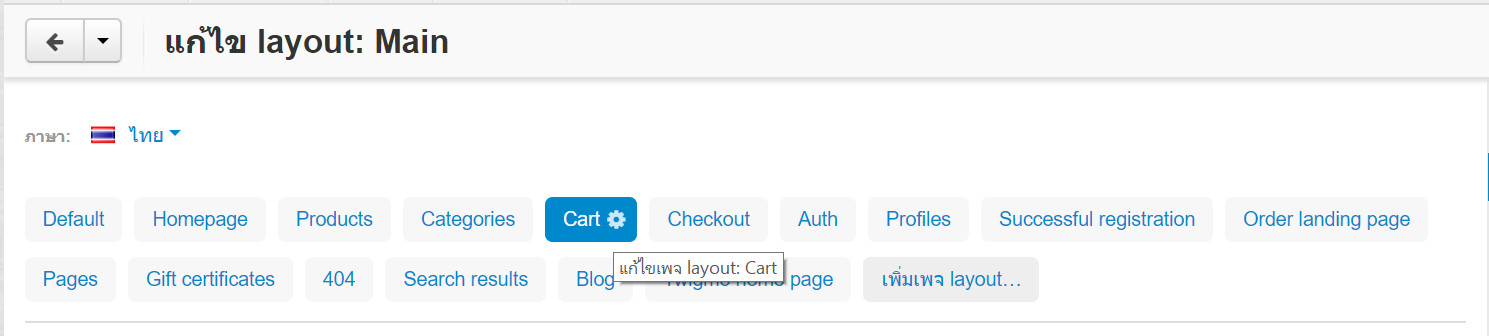
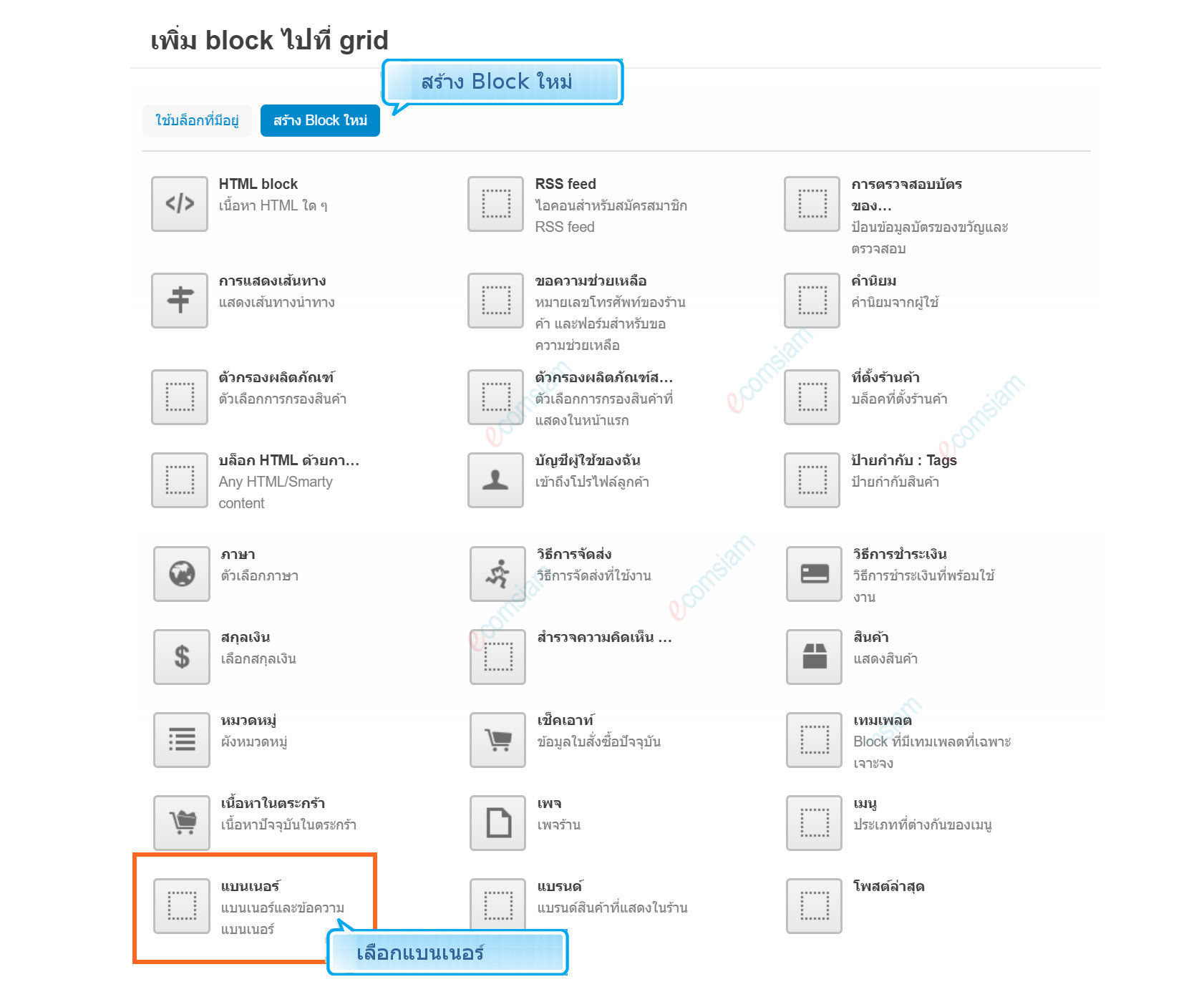
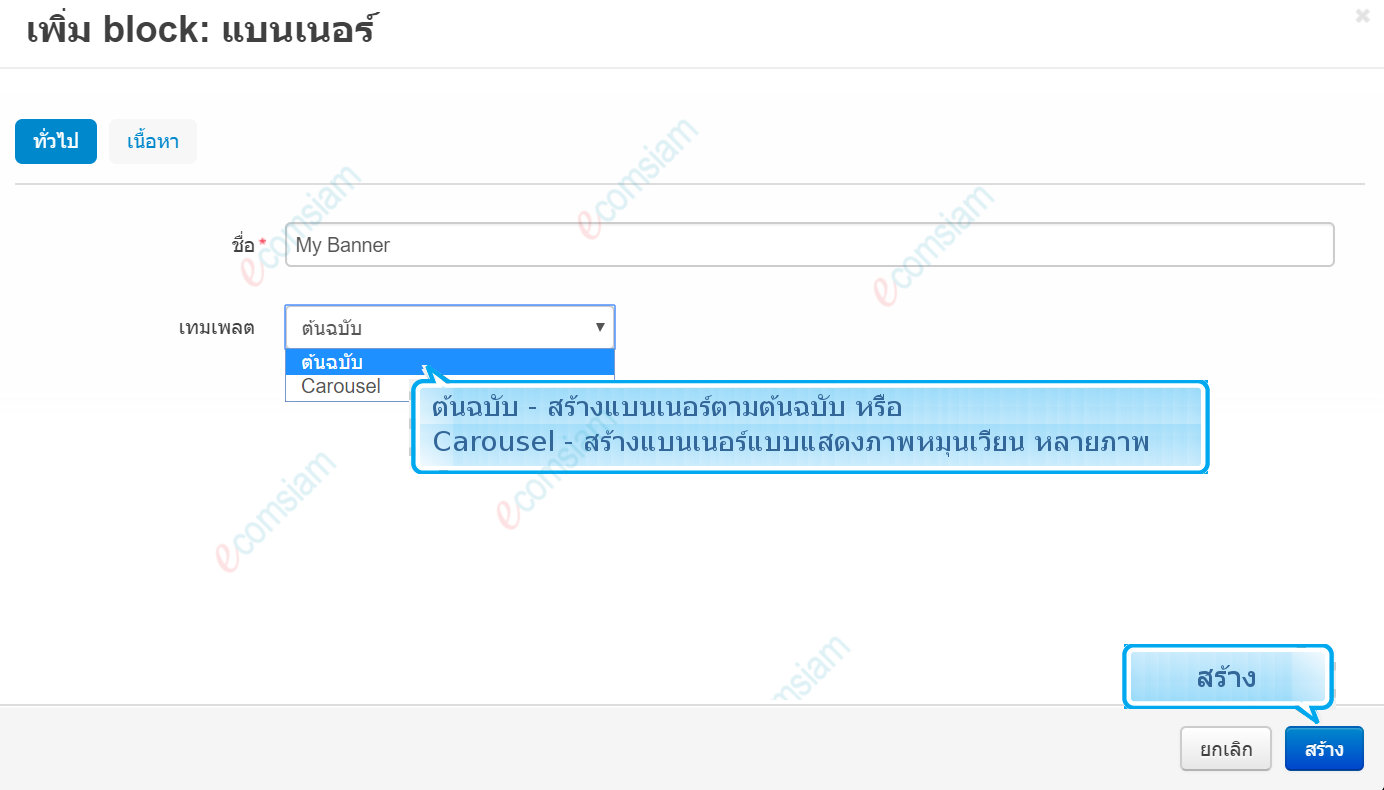
2.6 สลับไปที่แท็บเนื้อหาตั้งค่าการเติมด้วยตัวเอง และคลิกปุ่ม"เพิ่มแบนเนอร์" เพื่อเลือกแบนเนอร์ที่จะแสดงในบล็อกนี้
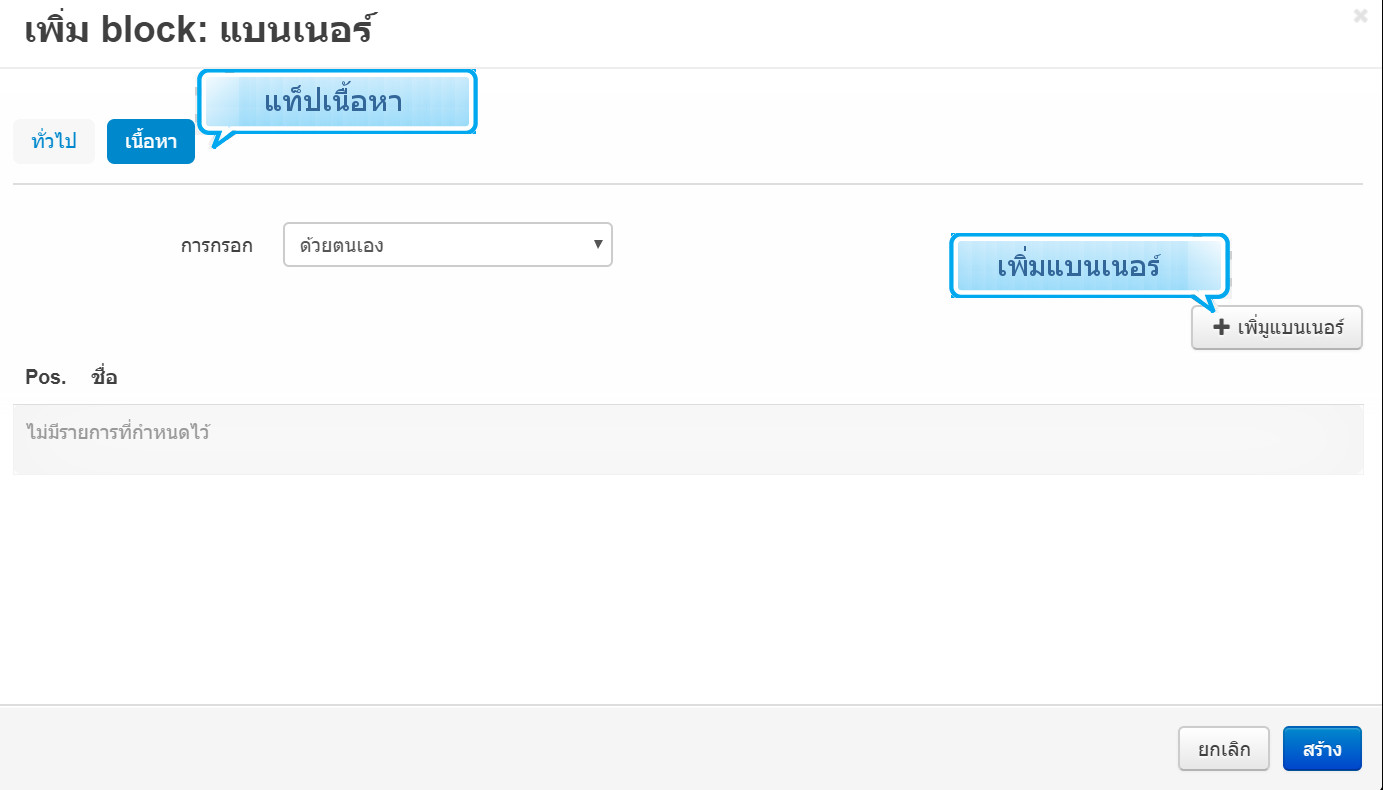
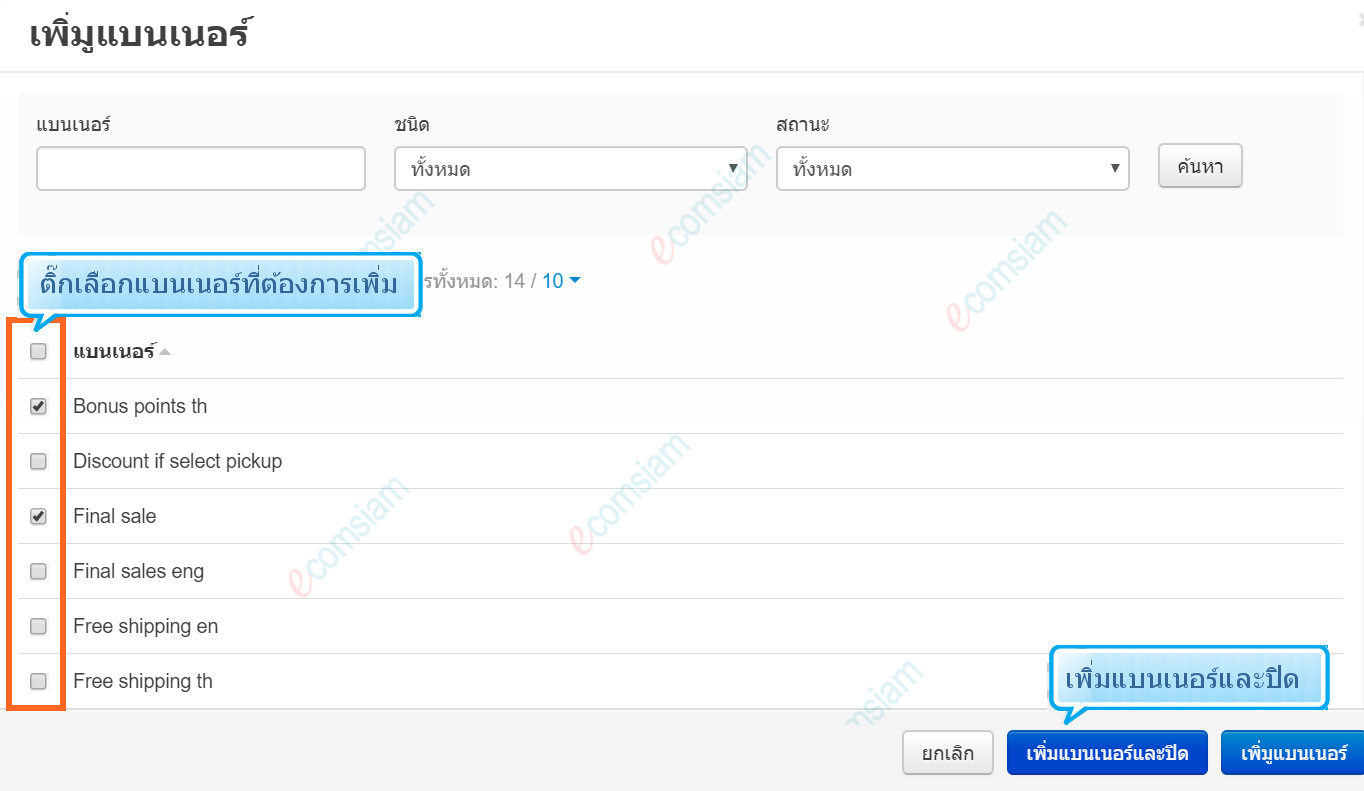
2.7 เมื่อคุณเพิ่มแบนเนอร์ทั้งหมดที่ต้องการแล้วคุณสามารถเปลี่ยนตำแหน่งของแบนเนอร์ได้ (Pos. - ตามลำดับที่ปรากฏ)
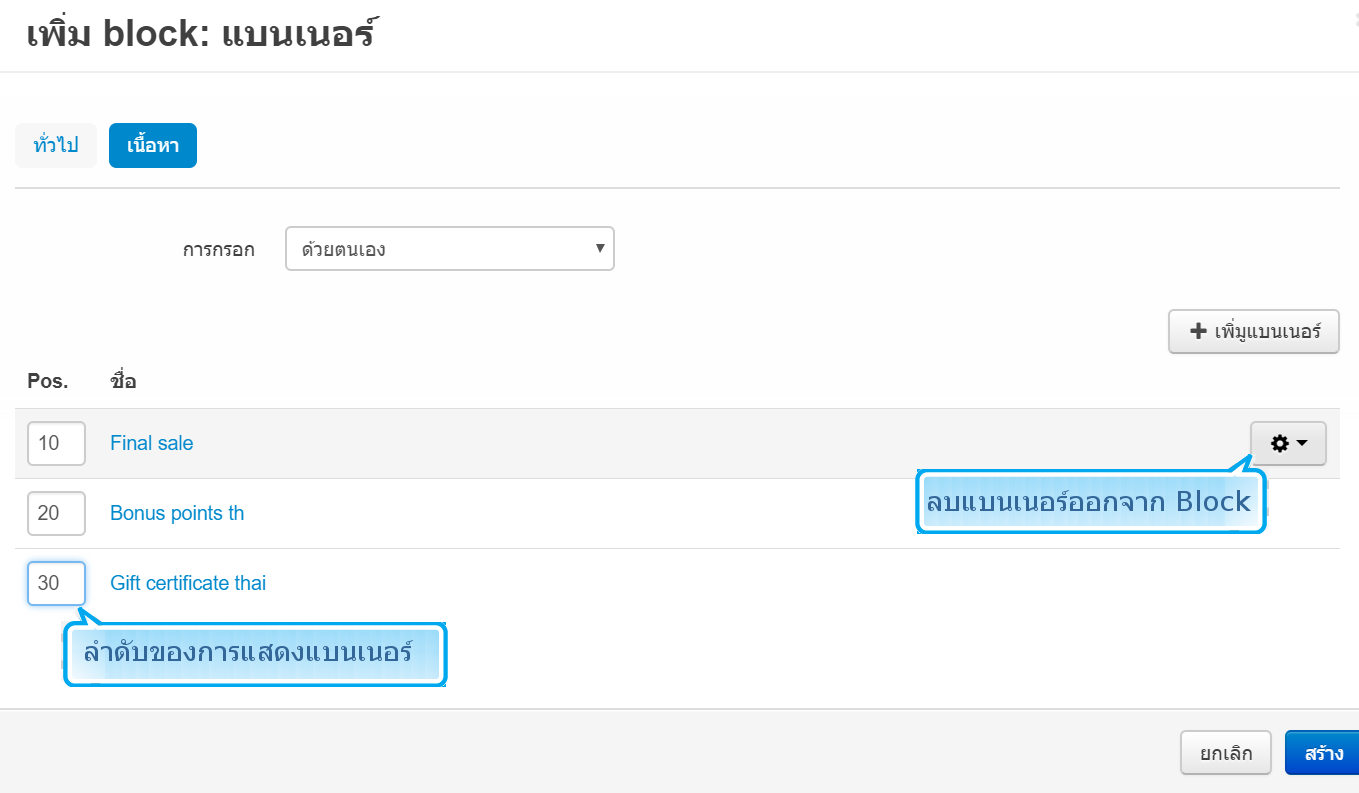
2.8 คลิกสร้าง เพื่อเพิ่มบล็อกโดยใช้แบนเนอร์ไปยังสโตร์
หลังจากสร้างหรือเปลี่ยนบล็อกแล้วตรวจดูให้แน่ใจว่าได้ทำเครื่องหมายถูกต้องบนหน้าร้าน บางการแสดงผลอาจไม่เหมาะสำหรับบล็อก